در این مقاله قصد داریم روش حذف و بازیابی تصاویر را در آیفون به شما آموزش دهیم.

به گزارش سافت گذر و به نقل اززومیت؛ اگر از اکثر کاربران در مورد سه ویژگی برتر گوشیهوشمند آیفون سوال کنیم، مسلما دوربین خوب این محصول یکی از سه قابلیت مورد بحث خواهد بود. بیشتر ما تقریبا هر روز از دوربین گوشیهای هوشمندمان استفاده میکنیم، اما هر چه تصاویر ثبت شده کیفیت بالاتری داشته باشند، حجم آنها نیز افزایش مییابد. ذخیره کردن تعداد زیادی عکس و ویدیو یکی از اقداماتی است که باعث میشود حافظهی داخلی گوشی به سرعت پر شود. از آنجا که حافظهی داخلی آیفون معمولا محدود است، چگونگی پاک کردن تصاویر اهمیت خواهد یافت.
گاهی اوقات عکس یا تصویری را از بخش Camera Roll آیفون پاک میکنیم ولی بعدا ممکن است به موارد پاک شده احتیاج پیدا کنیم. علاوه بر این پاک کردن اشتباه تصاویر و ویدیوها حس ناخوشایندی به کاربر القا میکند. در این شرایط بهتر است روش بازیابی عکسهای حذف شده از آیفون را بدانیم. خوشبختانه روشهایی برای حذف امن و بازگردانی آیتمهای پاک شده در آیفون وجود دارد که در ادامه آنها را مرور خواهیم کرد.
چگونه با استفاده از مک، تصاویر موجود روی گوشی آیفون را حذف کنیم
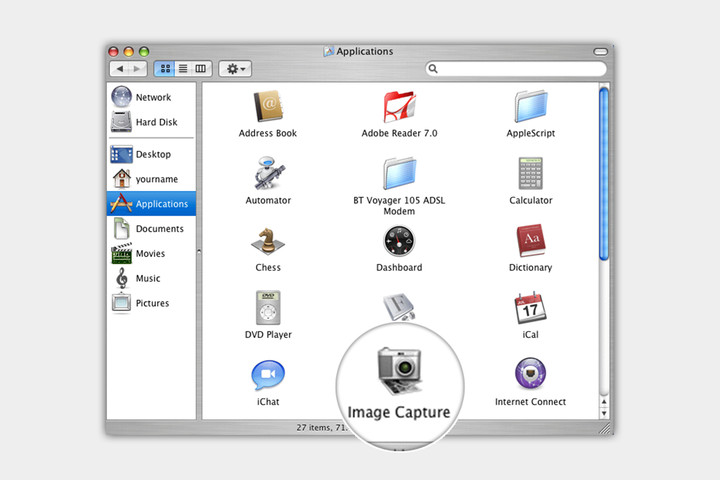
با اتصال آیفون به مک میتوانید تصاویر موجود روی گوشی را با استفاده ایمیجکپچر مشاهده کنید. به منظور حذف تصاویر از حافظهی آیفون، مراحل زیر را دنبال کنید:
- آیفون خود را از نوار سمت چپ اپلیکیشن ایمیجکپچر انتخاب کنید.
- روی عکس مورد نظر کلیک کرده یا برای انتخاب همهی تصایر، کلید Command و کلید A را به طور همزمان روی کیبورد فشار دهید.
- در ایمیجکپچر روی دکمهی حدف (
 ) کلیک کنید.
) کلیک کنید.
- پس از اینکه از شما سوالی مبنی بر حذف عکسهای انتخابی پرسیده شد، Delete را انتخاب کنید.
چگونه تصاویر موجود روی آیفون را حذف کنیم
حذف یک یا چند مورد از تصاویر از حافظهی آیفون بسیار آسان است. در ادامه چند روش برای انجام این کار به شما توضیح داده میشود.
حذف چندین عکس از کلکسیونها
- اپلیکیشن Photo را باز کرده و سپس در گوشهی سمت چپ پایین این اپ روی Photos تپ کنید.
- حال تصاویری را که قصد دارید حذف شوند انتخاب کنید. این کار باعث میشود تا نمای کلکسیونها به شما نمایش داده شود.
- در کلکسیونها، روی Show All تپ کنید تا تمامی تصاویر موجود در هر کلکسیون برای شما نمایان شوند.
- با انگشت روی صفحه تپ کرده و درگ کنید تا تصاویر مورد نظر برای حذف شدن انتخاب شوند.
- حال روی آیکون Delete تپ کنید. این آیکون در گوشهی سمت راست قرار دارد.
مراحل بالا را میتوانید به ترتیب در گالری زیر مشاهده کنید.
حذف یک تصویر از Camera Roll
اگرچه انجام این کار هم آسان است اما اگر یکی از دارندگان آیفون ۶ اس یا آیفونهای جدیدتر از این گوشی هستید، استفاده از قابلیت لمس سهبعدی (3D Touch) میتواند در حذف تصاویر تکی به شما کمک کند.
- اگر از آیفون ۶ اس یا آیفونهای جدیدتر استفاده میکنید، دستگاه شما از لمس سهبعدی پشتیبانی میکند. به منظور حذف یک عکس با استفاده از این ویژگی، روی تصویر مورد نظر یک لمس طولانی انجام دهید. سپس انگشت خود را به سمت بالا سوایپ کرده و گزینهی Delete را در پایین انتخاب کنید.
- افزون بر این، میتوانید روی Select در گوشهی سمت راست بالا تپ کرده و سپس عکسی که قصد پاک کردن آن را دارید انتخاب کنید. در نهایت روی آیکون Delete در گوشهی سمت راست پایین تپ کنید.
تصاویر مراحل بالا را میتوانید در گالری زیر مشاهده کنید.
حذف چندین عکس از Camera Roll
در برخی مواقع شاید بخواهید چندین عکس را به صورت همزمان از Camera Roll آیفون خود حذف کنید. بدین منظور مراحل زیر را دنبال کنید.
- اپلیکیشن Photo را باز کرده و سپس روی Albums که در گوشهی سمت راست پایین برنامه قرار دارد تپ کنید.
- به Camera Roll رفته و در گوشهی سمت راست بالا روی Select تپ کنید.
- حال روی صفحه تپ کرده و انگشت خود را روی تصاویر مورد نظر برای حذف شدن، درگ کنید.
- حال روی آیکون Delete که در گوشهی سمت راست پایین صفحه قرار دارد تپ کنید.
تصاویر مراحل انجام این کار را در زیر مشاهده میکنید.
حذف تصاویر از بخش عکسهایی که اخیرا حذف شدهاند
تنها در صورتی از این روش استفاده کنید که حافظهی داخلی آیفون شما بسیار محدود شده باشد، چراکه پس از انجام این کار، امکان بازیابی تصاویر حذف شده وجود نخواهد داشت و در واقع باید گفت این روش یک عملِ بدون بازگشت محسوب میشود. پس از حذف تصاویر از بخش حذف شدههای اخیر (Recently Deleted)، آیتمهای یاد شده برای همیشه از حافظهی دستگاه شما پاک خواهند شد.
در هر صورت اگر تصمیم خود را برای پاک کردن همیشگی یکسری از عکسهای موجود روی آیفونتان گرفتهاید، مراحل زیر را دنبال کنید.
- در اپلیکیشن Photo به بخش Recently Deleted بروید.
- در گوشهی سمت راست بالای صفحه روی Select تپ کنید.
- در گوشهی سمت چپ پایین Delete All را انتخاب کرده یا روی تصاویری که قصد دارید برای همیشه پاک شوند، تپ کنید تا انتخاب شوند. سپس Delete را انتخاب کنید.
- پس از انجام سه مرحلهی فوق، یک پیام هشدار به شما نمایش داده خواهد شد که اعلام میکند اینکار یک عمل غیرقابل بازگشت است. در این مرحله Delete Photos را انتخاب کنید.
در گالری زیر مراحل بالا را به صورت تصویری مشاهده میکنید.
چگونه عکسها را در آیفون خود بازیابی کنیم
اگر متوجه شدید که برخی از تصاویر موجود روی حافظهی آیفونتان را به اشتباه حذف کردهاید، یا پس از حذف دلخواه یک عکس، نظرتان در این مورد تغییر کرده و قصد بازگردانی آیتمهای حذف شده را دارید، در این شرایط چندین روش در دسترس شما است. در ادامه سه روش به منظور بازیابی تصاویر حذف شده از آیفون را برای شما توضیح میدهیم.
استفاده از بخش Recently Deleted در اپلیکیشن Photos آیفون
اگر عکسهای موجود در بخش حذفشدههای اخیر (Recently Deleted) را پاک نکرده باشید، در این حالت سیستمعامل آیاواس تصاویر موجود در این بخش را به مدت ۳۰ روز نگهداری میکند. در ادامه مراحل بازیابی عکسهای موجود در این قسمت را مشاهده میکنید:
- اپلیکیشن Photo را در آیفون باز کنید.
- حالا به پوشهی Recently Deleted بروید.
- در گوشهی سمت راست بالا روی Select تپ کنید.
- گزینهی Recover All را انتخاب کنید تا تمامی تصاویر موجود در این بخش بازیابی شود. در غیر این صورت روی تک تک تصاویری که قصد بازیابی آنها را دارید تپ کنید تا به حالت انتخاب درآیند. در نهایت Recover را انتخاب کنید.
در گالری زیر میتوانید مراحل بالا را به صورت تصویری مشاهده کنید.
به طور مشابه میتوانید به حساب کاربری آیکلاد خود مراجعه کرده و همین مراحل را تکرار کنید. البته این روش در صورتی کار میکند که از قبل گزینهی iCloud Photo Library را فعال کرده باشید.
استفاده از آیتیونز برای بازیابی تصاویر از یک نسخهی پشتیبان (Backup)
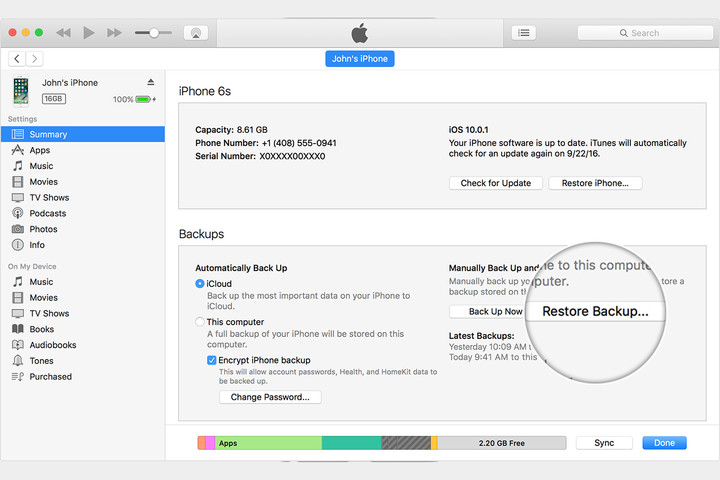
اگر به گرفتن نسخهی پشتیبان از طریق آیتیونز عادت داشته باشید، در این شرایط احتمالا فایل بکآپ تمامی تصاویر موجود روی گوشی آیفونتان را روی رایانه خود نیز خواهید داشت. شما میتوانید فایلهای چندرسانهای خود را از یک فایل بکآپ که قبلا تهیه کردهاید، بازگردانی کنید. البته باید به این نکته توجه داشته باشید از آنجا که شما بکآپ کامل آیفون را در این روش بازگردانی میکنید، پس از انجام مراحل بازیابی، تمامی تصاویری که در هنگام گرفتن فایل بکآپ روی گوشیتان وجود داشته، مجددا روی دستگاه قابل دسترس خواهند بود. همچنین تمامی تصاویری که پس از گرفت بکآپ از گوشی، ذخیره کردهاید، بعد از انجام بازیابی، از آیفون شما پاک خواهند شد. البته همیشه میتوان این نوع فایلها را با بازگردانی بکآپ روز قبل مجددا بازیابی کرد. در هر صورت برای بازگردانی فایلهای خود از طریق فایل بکآپ مراحل زیر را دانبال کنید.
- ابتدا نرمافزار آیتیونز را روی رایانهی خود اجرا کنید.
- حالا آیفون را به کامپیوتر متصل کرده و در سربرگ Summary گزینهی Restore Backup را انتخاب کنید.
برای نگهداری فایل بکآپ از تمامی عکسها، پیشنهاد میکنیم از یک سرویس ابری ذخیرهسازی مثل گوگل فوتوز استفاده کنید.
بازگردانی تصاویر حذف شده از آیفون با استفاده از اپلیکیشنهای شخصثالث
آخرین روش بازیابی تصاویر پاک شده از آیفون که در این مطلب به شما آموزش خواهیم داد، استفاده از اپلیکیشنهای شخصثالث است. این نوع اپلیکیشنها در بازگردانی مخاطبان، اساماسها، و انوع فایلهای چند رسانهای بسیار خوب عمل میکنند. حتی برخی از این اپلیکیشنها میتوانند بسیاری از مشکلات سیستمعامل آیاواس را رفع کنند. در ادامه تعدادی از اپلیکیشنهای شخصثالث محبوب را معرفی میکنیم.
iMobie Phone Rescue - قیمت : ۶۰ دلار
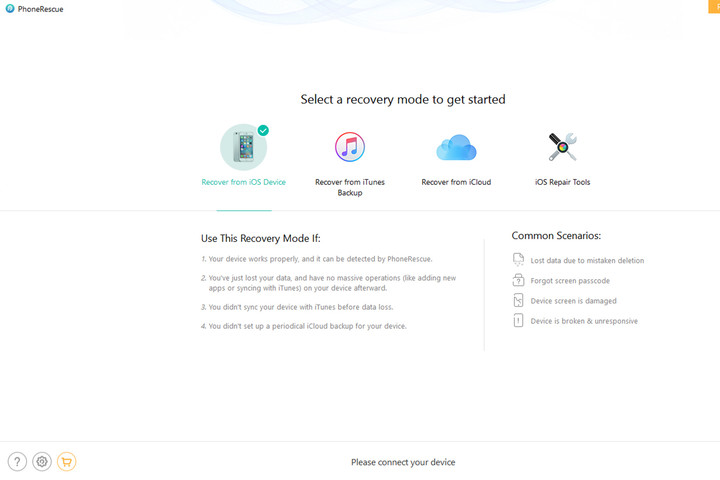
Phone Rescue به شما اجازه میدهد تا انواع فایلهای چندرسانهای از جمله تصاویر خود را بازیابی کنید. یکی از مهمترین ویژگیها این اپلیکیشن امکان بازیابی اطلاعات از حساب کاربری آیکلاد است. اپلیکیشن مورد بحث همچنین شامل یکسری ابزار تعمیرکننده است که با استفاده از آنها در مواقعی که دستگاه شما کرش کرده یا با خطا مواجه شده، میتوان اطلاعات مورد نظر را بازیابی کرد. برای دانلود این برنامه به این لینک مراجعه کنید.
Wondershare Dr.Fone - قیمت: ۷۰ دلار
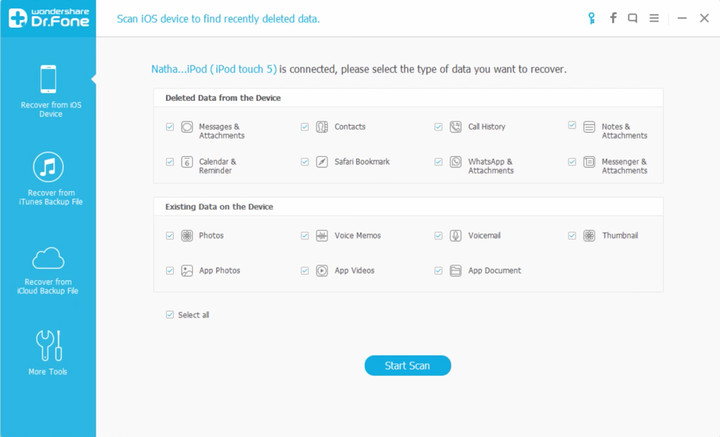
این ابزار بازیابی با جدیدترین محصولاتی که از سیستمعامل آیاواس بهره میبرند همخوانی دارد و شما میتوانید آن را روی رایانههای ویندوزی یا رایانههای مجهز به سیستمعامل مک اواس نصب کنید. این نرمافزار به شما اجازه میدهد تا تصاویر، پیامهای کوتاه متنی، ویدیوها و حتی اطلاعات اپلیکیشنهای شخصثالثی چون واتساپ را بازیابی کنید. برای دانلود اپلیکیشن مورد بحث به این لینک مراجعه کنید.
Tenorshare Ultdat - قیمت: ۵۰ دلار
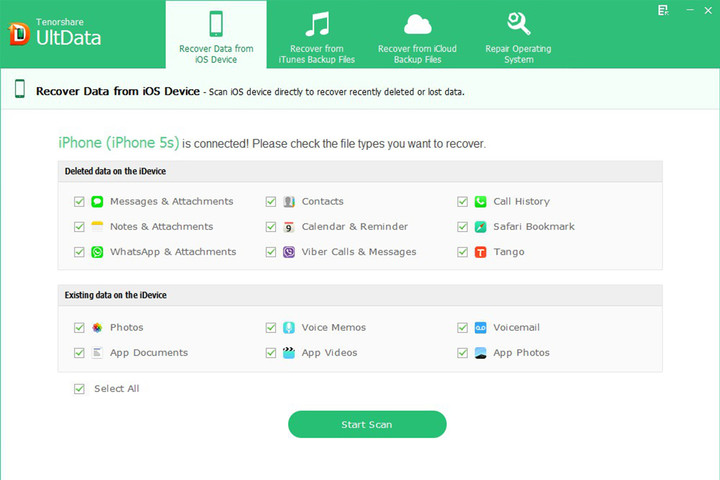
Ultdat نیز همانند نرمافزارهای دیگری که بهمنظور بازیابی دادهها مورد استفاده قرار میگیرند، امکان بازگردانی پیامها و فایلهای چندرسانه را فراهم میکند. این اپلیکیشن به کاربر اجازه میدهد تا هنگامی که آیفون در حالت ریکاوری قرار گرفته یا امکان نصب نسخهی جدید آیاواس روی آن وجود ندارد، بتوان دستگاه را بازیابی کرد. برای دانلود Ultdat میتوانید به این لینک مراجعه کنید.